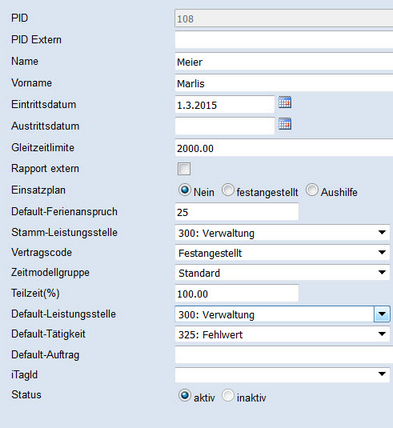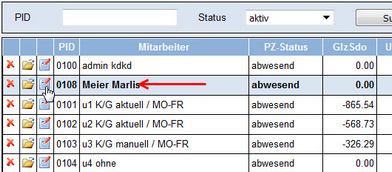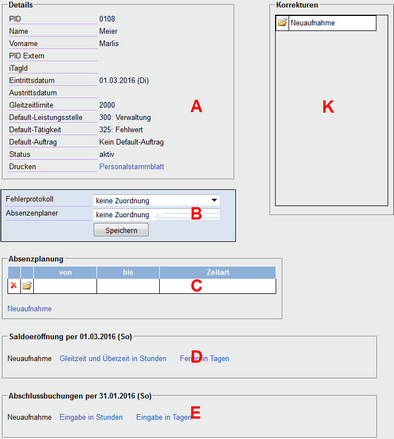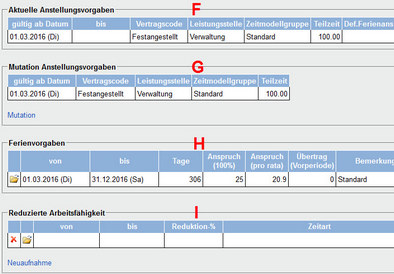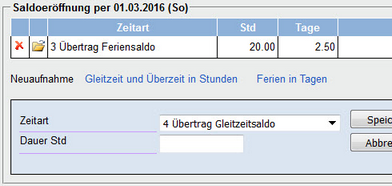Der Personalstamm wird in folgenden drei Schritten erfasst: |
|
|
Schritt 1 Kopfdaten erfassen. Schritt 2 Stammblatt erfassen Schritt 3 Usereinstellungen und Berechtigungen erfassen. |
Schritt 1 |
Kopfdaten erfassen |
Pfad |
Tables > Mitarbeiter |
|
|
|
|
PID |
Personalidentifikationsnummer. Das Feld wird nur bei manueller Nummerierung angezeigt. siehe Einstellungen, Abschnitt Numerator. |
|
|
PID Extern |
Zurzeit inaktiv |
|
|
Eintrittsdatum |
Datum, ab dem die Person das Programm benützen kann. |
|
|
|
|
|
|
Gleitzeitlimite |
Hält fest, wie viele Stunden eines positiven Gleitzeitsaldos beim Periodenabschluss in die neue Monats-Periode übertragen werden sollen. Bei einem Wert von 5 werden 5 Std. übertragen, bei einem Wert von 0 der gesamte positive Saldo auf 0 gesetzt. Empfehlung! 2000 Std, bei im Stundenlohn Angestellten 0 Std. |
|
|
|
|
|
|
Rapport extern |
Aktivieren, wenn der Mitarbeiter in der Auswahlliste angezeigt werden soll. |
|
|
|
|
|
|
Einsatzplaner |
nein oder wie Vertragscode |
|
|
|
|
|
|
Default-Ferienanspruch |
Der Jahres-Anspruch wird in Tagen erfasst, z.B. bei 4 Wochen Ferien - 20 Tage. Auch bei Teilzeit arbeitenden oder während des Jahres eintretenden Personen wird der volle Jahresanspruch erfasst. Pro rata - und Teilzeitanspruch werden vom System berechnet. |
|
|
|
|
|
|
Stamm-Leistungsstelle |
Leistungsstelle, an welcher die Person mehrheitlich beschäftigt ist. |
|
|
|
|
|
|
Vertragscode |
Festangestellt oder Temporär auswählen. |
|
|
|
|
|
|
Zeitmodellgruppe |
Auswählen. |
|
|
|
|
|
|
Teilzeit(%) |
Prozentwert dezimal mit 2 Stellen nach dem Komma. |
|
|
|
|
|
|
Default-Leistungsstelle |
Leistungsstelle, an welcher die Person mehrheitlich beschäftigt ist. |
|
|
Default-Tätigkeit |
Bei Personen, die nur Präsenzzeit erfassen, bezeichnet die Default-Tätigkeit die Arbeitszeit in Auswertungen.
Bei Personen, die Betriebsdaten registrieren, bezeichnet die Default-Tätigkeit die Differenz zwischen der Kommen-Uhrzeit und der Uhrzeit des ersten Arbeitsvorgangs oder beim Rapportieren die Differenz zwischen der Präsenzzeit und rapportierten Zeit in Auswertungen.
|
|
|
iTagID |
Zutreffende zuweisen. |
|
Schritt 2 |
Personalstammblatt erfassen |
||
|
|
Mitarbeiter-Selektion
Mit
|
|
|
|
|
Schritt 3 |
Berechtigungen erfassen
Siehe Personalstamm weiter unten, Abschnitt «Usereinstellungen und Berechtigungen» oder Pfad: Tools> ApplikationsAdmin > Verwalten User |
Ferien- und Zeitguthaben übernehmen
Abschnitt Saldoeröffnung |
|||
|
Mit den Links Gleitzeit und Überzeit in Stunden oder Ferien in Tagen das Erfassungsfenster öffnen und die Saldi eingeben. |
||
|
|
|
|
|
Hinweis!
|